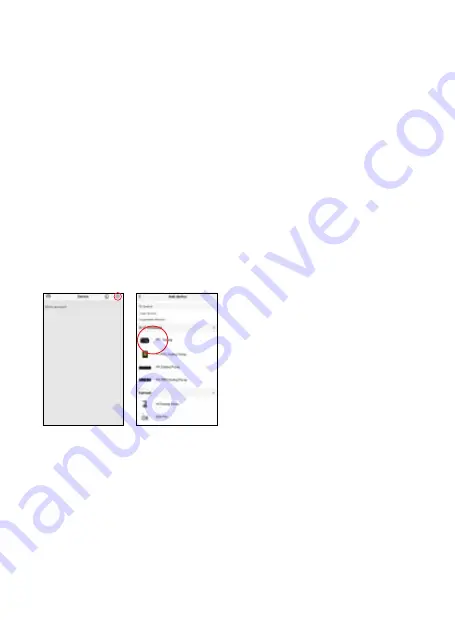
6
P1+
DOSING
PUMP
www
.theaquariumsolution.
com
ANSCHLIESSEN DER DOSIERPUMPE AN DIE CLOUD
Stellen Sie sicher, dass Ihr mobiles Gerät mit Ihrem Heimnetzwerk verbunden ist und dass die
App-Berechtigungen auf Ihrem mobilen Gerät korrekt eingestellt sind. (App-Standortdienste
müssen eingeschaltet sein)
Bitte beachten Sie, dass es sich um ein 2,4 GHz-Gerät handelt, welches 5G Wi-Fi oder die
Verwendung eines 5G Wi-Fi-Hotspots nicht unterstützt.
Verbinden Sie das Netzteil mit der DC 12V-Buchse auf der Rückseite der Dosierpumpe und
schließen Sie es an eine Netzstromquelle an.
Nachdem die Dosierpumpe zum ersten Mal eingeschaltet wird, leuchtet die rote
Statusanzeige auf. Um die Dosierpumpe über Ihren Router mit der Cloud zu verbinden,
müssen Sie nun die Kamoer Remote App benutzen.
Öffnen Sie die Kamoer Remote App, klicken Sie auf die Schaltfläche ‘
+
’ in der oberen rechten
Ecke des Bildschirms, um das Gerät anzuzeigen und hinzuzufügen.
Unter der Überschrift D-D H2Ocean wählen Sie wählen Sie Ihr Dosierpumpenmodell.
Die Kamoer Remote App sucht automatisch über Bluetooth nach Ihrer Pumpe und zeigt alle
verfügbaren Pumpen an. Sobald sie angezeigt wird, wählen Sie Ihre Pumpe aus. Wählen
Sie das WiFi-Netzwerk aus, mit dem Sie die Pumpe verbinden möchten, und geben Sie
sorgfältig das Passwort für dieses Netzwerk ein. Wählen Sie anschließend “
Next
” und der
Verbindungsprozess beginnt automatisch.
Nach Abschluss des Vorgangs zeigt die App an, dass die Verbindung erfolgreich war. Tippen
Sie auf “
Start to use
”, um den Vorgang abzuschließen.
Eine ausführliche Anleitung zur Inbetriebnahme finden Sie auf der Produktseite auf unserer
Website www.theaquariumsolution.com.


























